當前位置:首頁 > 幫助中心 > 啟動盤制作好了怎么安裝系統(tǒng),制作啟動盤安裝系統(tǒng)教程
啟動盤制作好了怎么安裝系統(tǒng),制作啟動盤安裝系統(tǒng)教程
啟動盤制作好怎么裝系統(tǒng)?今天,有位用戶拿來了一臺電腦,因為玩游戲被封號了,直接鎖定了機器碼,現在想要重裝系統(tǒng)。而小編也趁此機會,教教大家怎么重裝系統(tǒng)。我們只需要準備一個帶有系統(tǒng)的u盤,把它插到主機上直接設置啟動,進入winpe桌面,就可以通過里面的一鍵裝機軟件來操作了,整個過程還是比較簡單的。下面就來看看啟動盤制作好安裝系統(tǒng)吧!
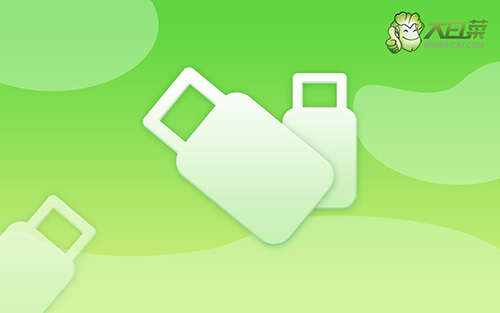
制作啟動盤安裝系統(tǒng)教程
一、制作u盤啟動盤
1、將U盤接入電腦,下載大白菜U盤啟動盤制作工具最新版進行制作,注意提前關閉相應的殺毒軟件,避免制作過程中誤刪。

2、如圖所示,打開工具并點擊一鍵制作,制作完成后,下載并保存鏡像系統(tǒng)到大白菜U盤啟動盤中即可。

二、設置電腦u盤啟動
1、插入U盤啟動盤,重啟電腦,出現開機畫面時按下U盤啟動快捷鍵,進入開機首選項界面,選中U盤并回車進入大白菜界面。
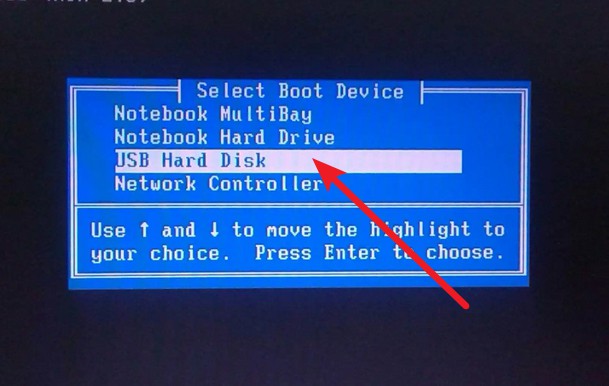
2、如圖所示,選擇【1】Win10X64PE(2G以上內存),回車進入大白菜PE桌面。
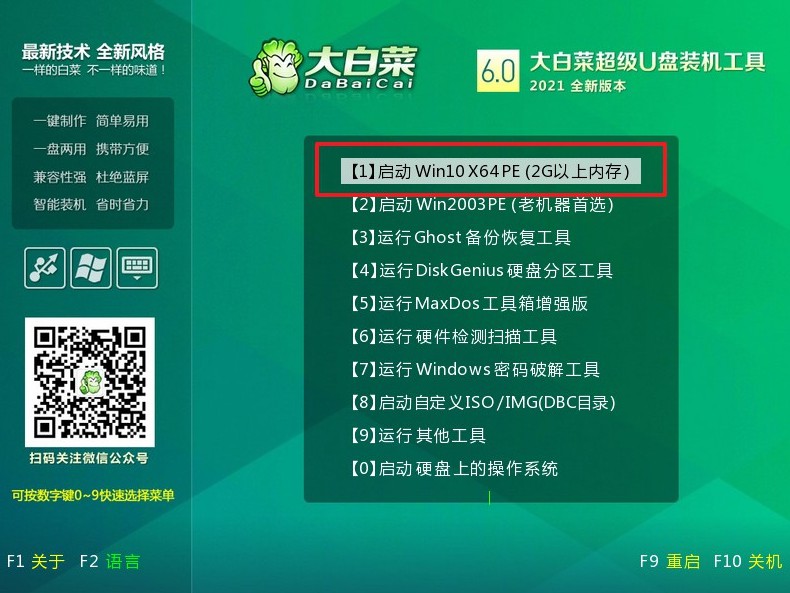
三、大白菜u盤重裝系統(tǒng)
1、如圖所示,選擇“安裝系統(tǒng)”,選擇win10系統(tǒng)鏡像,選擇C盤,點擊“執(zhí)行”即可進入系統(tǒng)重裝。
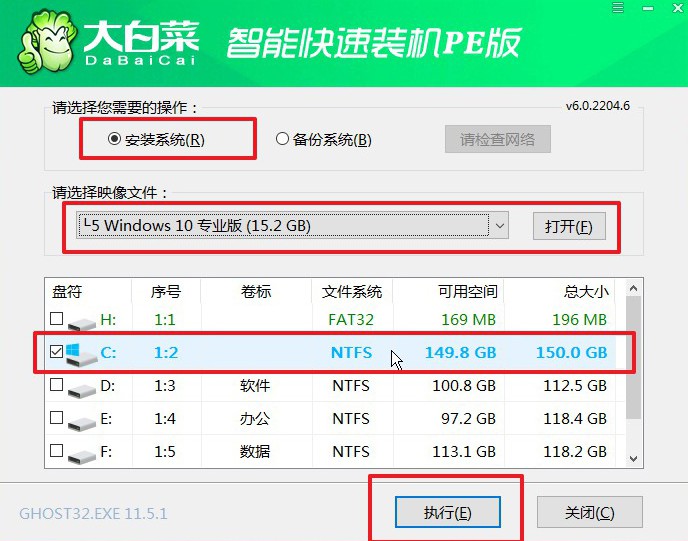
2、彈出一鍵還原窗口,無需進行其他操作,直接點擊“是”。
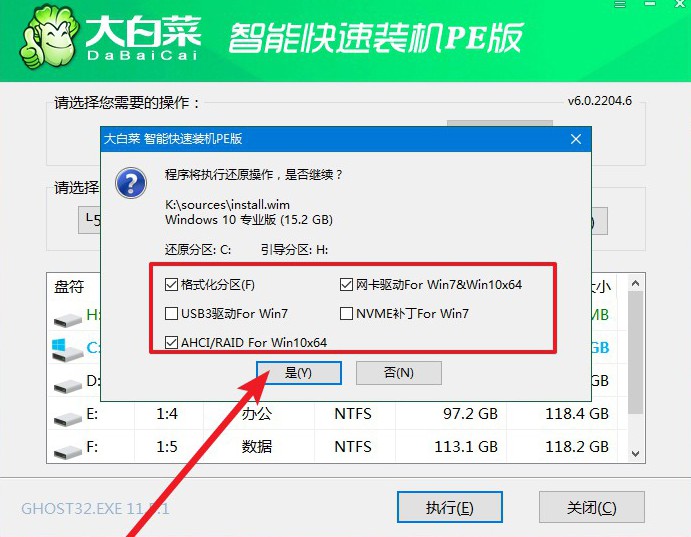
3、之后,電腦會自動運行,無需操作,期間出現多次重啟,無需理會,直至win10系統(tǒng)重裝完成。
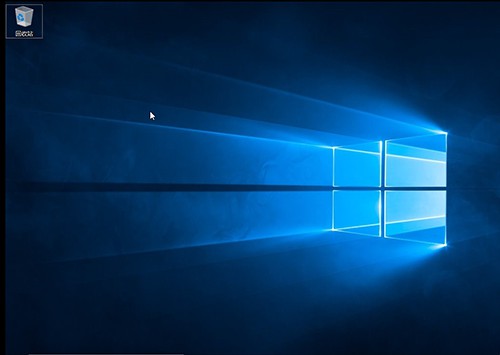
就上面的操作,我們就可以完成大白菜啟動盤怎么裝系統(tǒng)的全部步驟了。對了,雖然說使用u盤啟動盤僅對C盤進行操作,但還是要注意各個磁盤里面有沒有重要的文件,有條件的朋友建議直接備份。好啦,今天的文章就分享到這里了,希望可以幫助到有需要的朋友,我們下次見。

